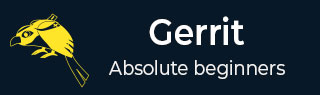
- 格里特教程
- 格里特 - 主页
- Gerrit - 概述
- 设置 Git
- 安装
- 配置Git
- 设置您的用户名和电子邮件
- 在 Gerrit 中设置 SSH 密钥
- 生成新的 SSH 密钥
- 添加您的 SSH 密钥
- 将 SSH 密钥添加到您的 Gerrit 帐户
- 添加 SSH 密钥以与 Git 一起使用
- 使用 Git 下载扩展
- 准备与 Gerrit 合作
- 安装 Git-Review
- 配置 Git 审查
- 设置 Git 审查
- 如何在 Gerrit 中审查代码
- 合并前审查
- Gerrit - 项目所有者
- 如何评论、评论、合并
- Gerrit 有用资源
- Gerrit - 快速指南
- Gerrit - 有用的资源
- Gerrit - 讨论
Gerrit - 安装 Git-Review
您可以通过在不同平台上安装git-review来使用 Gerrit ,如本章所述。
Windows
在 Windows 中,您可以按照以下步骤中列出的方式安装 git-review。
步骤 1 - 首先安装Python以安装 git-review。

步骤 2 - 将 Python 安装保留在默认目录(如 C:\Python27)中,而不是安装在任何其他目录中。
步骤 3 - 接下来,使用路径C:\Python27\;C:\Python27\Scripts\; 设置 Python 脚本目录的环境变量;
git_review_install
步骤 4 - 在 2.7 版本中,Python 将自动安装 pip。对于旧版本的 Python 2.7,您可以按照此链接中的说明安装 pip 。
步骤 5 - 运行打开的 Git Bash 并使用以下命令安装 git-review。
$ pip install git-review
Linux
在 Linux 中,您可以按照以下步骤所述安装 git-review -
步骤1 Linux平台的用户没有共享主机的root访问权限。因此,如果没有 root 访问权限,您可以使用以下命令在用户目录中本地安装 git-review -
virtualenv --python=/usr/bin/python2.6 virtualenv virtualenv/bin/pip install git-review==1.21
步骤 2 - 您可以使用两种方式扩展本地二进制文件的路径 -
PATH=$PATH:~/virtualenv/bin/ PATH=~/virtualenv/bin/:$PATH
步骤 3 - 现在,使用以下命令设置 Gerrit 的工作。
git review -s or ~/virtualenv/bin/git-review -s
步骤 4 - 通过 root 访问权限,可以使用以下命令安装 git-review。
sudo apt-get install git-review
步骤 5 - 如果安装 Python 后没有apt-get,则使用以下命令。
$ sudo easy_install pip $ sudo pip install git-review==1.21
步骤 6 - 运行以下命令以使用 Gerrit。
git review -s
Mac OS X
在 Mac 中,您可以使用以下步骤安装 git-review。
步骤 1 - 从此链接安装 Homebrew 。
步骤 2 - 接下来,使用以下命令安装 git-review。
brew install git-review